A DCOUNT és a DCOUNTA függvény használata az Excelben
A DCOUNT függvény megszámolja azokat a cellákat, amelyek számokat tartalmaznak egy adatbázis rekordmezőjében vagy oszlopában. Ha a mező opció hiányzik, a DCOUNT minden olyan rekordot számol az adatbázisban, amely megfelel a feltételeknek. A DCOUNT függvény képlete = DCOUNT (database, field, criteria).
A DCOUNTA nem üres cellákat számol egy adatbázisban. A DCOUNTA függvénymező argumentuma nem kötelező; Ha a mező opció hiányzik, a DCOUNTA minden olyan rekordot számol az adatbázisban, amely megfelel a feltételeknek. A DCOUNTA függvény képlete = DCOUNTA (database, field, criteria).
A DCOUNT(DCOUNT) és a DCOUNTA függvény(DCOUNTA Function) szintaxisa
DCOUNT
- Adatbázis(Database) : Az adatbázist alkotó cellák tartománya. Adatbázis szükséges.
- Mező(Field) : azt jelzi, hogy melyik oszlopot használja a függvény. A mező kitöltése kötelező.
- Feltételek(Criteria) : Az Ön által megadott adatokat tartalmazó cellák tartománya. Kritériumok szükségesek.
DCOUNTA
- Adatbázis(Database) : Az adatbázist alkotó cellák tartománya. Adatbázis szükséges.
- Mező(Field) : azt jelzi, hogy melyik oszlopot használja a függvény. A mező kitöltése nem kötelező.
- Feltételek(Criteria) : Az Ön által megadott adatokat tartalmazó cellák tartománya. Kritériumok szükségesek.
A DCOUNT függvény használata Excelben
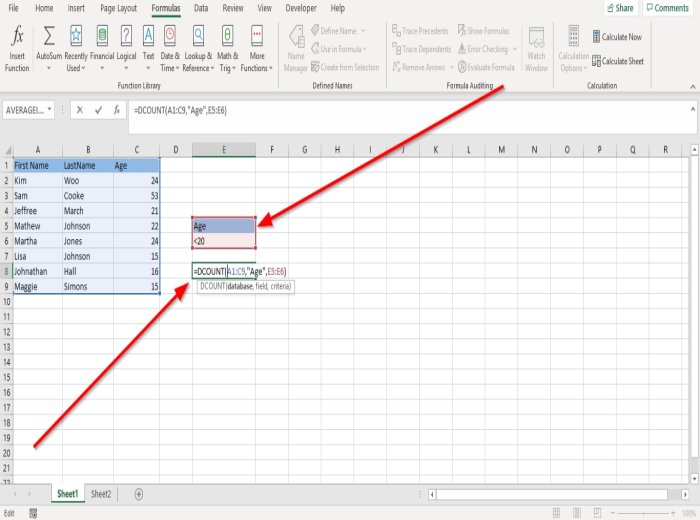
Az oktatóanyag ezen részében a húsz éven aluliak számát szeretnénk megtudni.
Először kattintson arra a cellára, ahová az adatokat el szeretné helyezni, a cellába írja be a =DCOUNT függvényt , majd zárójelet.
A zárójelben hozzáadjuk az adatbázist(Database) . Az adatbázis a teljes tábla lesz, ami A1:C9 .
Hozzáadjuk a Mezőt(Field) , ami az Életkor(Age) , mert az életkor az, amit keresünk. Írja be az „Age” szót, használjon dupla idézőjeleket, mert egy szót használ a képletben.
Most hozzáadjuk a kritériumokat(Criteria) . Használjuk az Életkor(Age) , húsznál kevesebbet tartalmazó mini táblázatot ( lásd a fenti képen(see in the photo above) ), mert a húsz alattiak számát számoljuk; írja be az E5:E6 elemet(E5:E6) , majd zárja be a zárójelet.
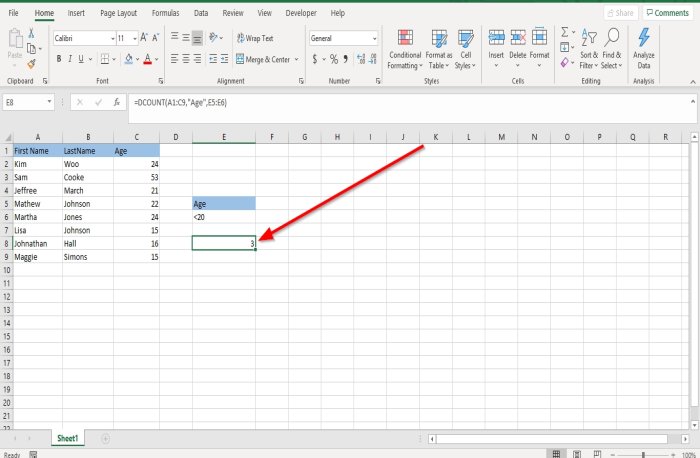
Nyomja meg az Enter gombot , és látni fogja az eredményt.
A DCOUNT(DCOUNT) csak a számokat tartalmazó cellákat számolja.
Ha a DCOUNT függvényt olyan oszlopokkal próbálja használni, amelyek betűket, de számokat nem tartalmaznak, az eredmény egy nulla(Zero) lesz .
A DCOUNTA függvény(DCOUNTA Function) használata az Excelben(Excel)
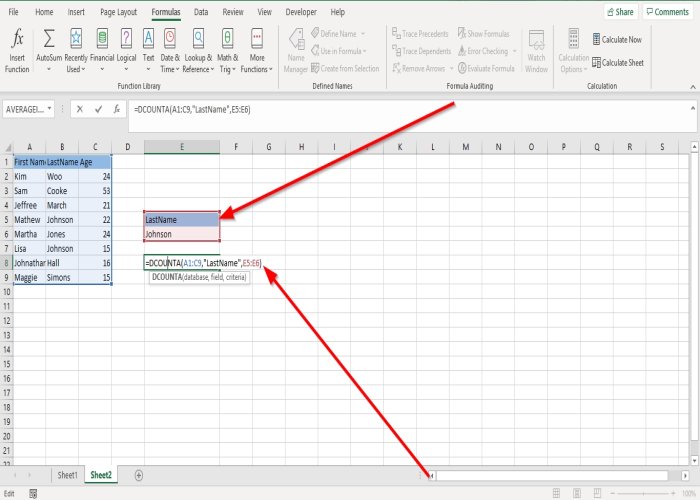
Ebben a részben a DCOUNTA függvénnyel megszámoljuk, hogy a (DCOUNTA)Vezetéknév(LastName) táblázatban hány személy van Johnson .
Kattintson(Click) arra a cellára, ahová az adatokat el szeretné helyezni a =DCOUNTA , majd zárójelben.
A zárójelben hozzáadjuk az adatbázist(Database) . Az adatbázis a teljes tábla lesz, ami A1:C9 .
Hozzáadjuk a Mezőt(Field) . A Vezetéknév(LastName) oszlop használatával a táblázatban mezőként győződjön meg arról, hogy a „LastName” dupla idézőjelben van.
A Criteria(Criteria) - hoz megyünk , ami a mini táblázat adatai ( lásd a fotót(see photo) ). E5:E6 típus . Zárja be a zárójelet.
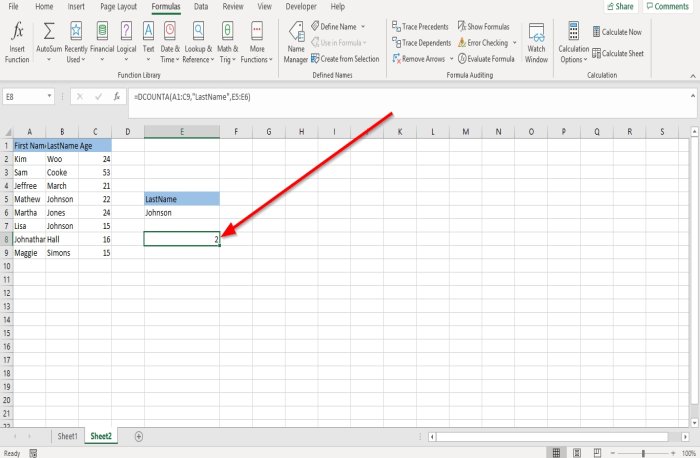
Nyomja meg az Enter billentyűt . Látni fogja az Eredményt.
A DCOUNTA(DCOUNTA) olyan cellákat számol, amelyek számokat és betűket is tartalmaznak.
Ez az!
Most olvassa el: (Now read:) Az AVERAGEIF és AVERAGEIFS használata az Excelben(How to use AVERAGEIF and AVERAGEIFS in Excel) .
Related posts
A Duration Financial Function használata Excelben
A Rept függvény használata az Excelben
A RANDBETWEEN függvény használata Excelben
A TYPE függvény használata az Excelben
Az Excel hiperhivatkozási funkciójának használata
A YEARFRAC függvény használata az Excelben
A DGET függvény használata Excelben
2 módszer az Excel transzponálási funkciójának használatára
A cellák zárolása az Excel képletben, hogy megvédje őket
A Mode funkció használata az Excelben
A Find és FindB függvények használata az Excelben
Konvertálja a CSV-t Excel-re (XLS vagy XLSX) a Windows parancssorával
Az alapértelmezett fájlformátum megváltoztatása a Word, Excel, PowerPoint programban való mentéshez
Az INT és az LCM függvények használata az Excelben
Számítsa ki az átlag szórását és standard hibáját az Excelben
A DISC függvény használata az Excelben
A panelek lefagyasztása és felosztása az Excel munkalapokon
Az óra, perc és második függvény használata az Excelben
A Percentile.Exc függvény használata az Excelben
Az automatikus adattípus funkció használata az Excelben
